
Sisällysluettelo:
- Kirjoittaja Lynn Donovan [email protected].
- Public 2023-12-15 23:46.
- Viimeksi muokattu 2025-01-22 17:23.
Täyttää Ilman Kopioimalla Muotoilu
Jos haluat käyttää Automaattinen täyttö jonkin sisällä muotoiltu solu ja haluaa estää sen muotoilu kopioitavaksi, Automaattinen täyttö kuten tavallisesti, valitse sitten Täytä Ilman Muotoilua ” Smart Tag -asetuksista.
Vastaavasti kysytään, kuinka täytän vain muotoilut Excelissä?
1: Käytä täyttökahvaa muotoilun kopioimiseen
- Valitse solu, joka sisältää kopioitavan muotoilun.
- Kaksoisnapsauta solun täyttökahvaa.
- Napsauta tuloksena olevaa Automaattisen täytön asetusten ohjausobjektia nähdäksesi kuvassa B näkyvän luettelon.
- Valitse Täytä vain muotoilu -vaihtoehto.
Samoin missä on automaattisen täytön asetukset Excelissä? Automaattisen täytön käyttäminen Microsoft Excelissä
- Aloita uusi laskentataulukko. Lisää tarvittavat alkutiedot.
- Valitse solu, jonka haluat täyttää automaattisesti. Siirrä kohdistin solun oikeaan alakulmaan. Siitä tulee kiinteä risti.
- Huomaa, kuinka Excel täyttää kuukausisarjan puolestasi automaattisesti. Vedä kohdistinta solujen poikki niin moneen kuin tarvitset.
Mitä edellä mainitun lisäksi ilman muotoilua tarkoittaa Excelissä?
Täyttää Ilman Muotoilua Näin voit kopioida vain alkuperäisessä valinnassa olleet arvot, ei niihin liittyviä muotoilu . Jos valittuna on useampi kuin yksi solu, järjestys muotoilu jatkuu.
Kuinka täytät solut automaattisesti Excelissä ilman vetämistä?
Täytä numerot nopeasti soluihin ilman vetämistä
- Kirjoita 1 soluun A1.
- Siirry kohtaan Koti -> Muokkaus -> Täytä -> Sarja.
- Tee Sarja-valintaikkunassa seuraavat valinnat: Sarja: Sarakkeet. Tyyppi: Lineaarinen. Vaihearvo: 1. Pysäytysarvo: 1000.
- Napsauta OK.
Suositeltava:
Kuinka täytän PDF-tiedoston sähköisesti?

PDF-lomakkeen täyttäminen ja allekirjoittaminen: Avaa PDF Acrobat DC:ssä. Napsauta oikeanpuoleisessa ruudussa olevaa "Täytä ja allekirjoita" -työkalua. Täytä lomake: Napsauta tekstikenttää ja aloita kirjoittaminen. Allekirjoita lomake: Napsauta "Allekirjoita" sivun yläreunan työkalupalkissa. Lähetä lomake: Kun olet täyttänyt lomakkeen, voit jakaa PDF-tiedoston muiden kanssa
Kuinka täytän USPS-tullilomakkeen?
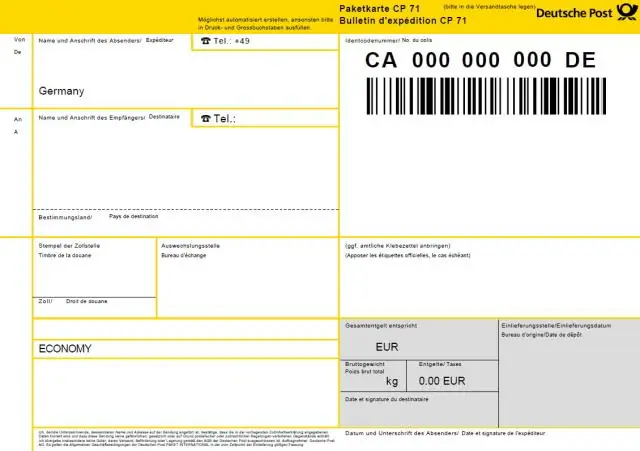
USPS-tullilomakkeiden täyttäminen Täytä online-tullilomake. Voit täyttää tullilomakkeet osoitteessa https://cns.usps.com/cfo/ShippingInformationAction_input. 2. Lähetä kansainvälinen posti. Laita postisi lähtevän postin joukkoon tai. Vie postisi Postipalveluihin klo 15.00 mennessä. Laajenna kaikki. Lisätietoja saat ottamalla yhteyttä Jorge Espinozaan numeroon (858) 534-5743
Kuinka täytän päivämäärän automaattisesti pääsyyn?

Anna Accessin syöttää tämän päivän päivämäärä automaattisesti. Avaa Tilaukset-taulukko suunnittelunäkymässä. Napsauta Päivämäärä-kenttää. Napsauta Taulukon ominaisuudet -ikkunassa Oletus-tekstiruutua ja kirjoita Date(). Napsauta Muoto-tekstiruudun avattavaa nuolta ja valitse Lyhyt päivämäärä (kuva A)
Kuinka täytän USPS-tullilomakkeen armeijaa varten?

Sukellaan siis: Vaihe 1: Selvitä palvelusjäsenesi sotilasosoite. Vaihe 2: Etsi oikea lomake postitoimistosta. Vaihe 3: Täytä lomake. Vaihe 4: Täytä tullitiedot ja ole täsmällinen! Vaihe 5: Tuo pakettisi ja täytetty tullilomake postityöntekijälle
Kuinka täytän tekstikentän väreillä Canvassa?

Voit helposti muuttaa tekstisi väriä. Muuta tekstin väriä Valitse teksti. Napsauta tekstin väripainiketta. Valitse uusi väri väripaletista. Napsauta mitä tahansa kankaalla jatkaaksesi suunnittelun muokkaamista
